Chcesz rozpocząć wszystko od nowa? Ten przewodnik pokaże Ci, jak w prosty i bezpieczny sposób zrestartować lub wyłączyć komputer działający na systemach Linux lub macOS przy użyciu wiersza poleceń.
Zaczynamy
Czasami jedynym rozwiązaniem jest ponowne uruchomienie lub całkowite zamknięcie systemu. Jeśli pracujesz na serwerze bez graficznego interfejsu użytkownika lub łączysz się zdalnie przez SSH, korzystanie z wiersza poleceń staje się niezbędne. Systemy Linux oraz Unixowe, takie jak macOS, oferują różnorodne polecenia do wyłączania lub restartowania systemu bezpośrednio z terminala.
Możliwe polecenia, których możesz użyć, to:
shutdown
reboot
halt
poweroff
Zapoznanie się z dokumentacją systemową dotyczącą tych poleceń może być nieco skomplikowane. W zależności od zastosowanych opcji w wierszu poleceń, wszystkie te komendy mogą realizować wyłączanie, ponowne uruchomienie lub zatrzymanie systemu. W rzeczywistości dokumentacja man dla poleceń reboot, halt i poweroff zawiera te same informacje.
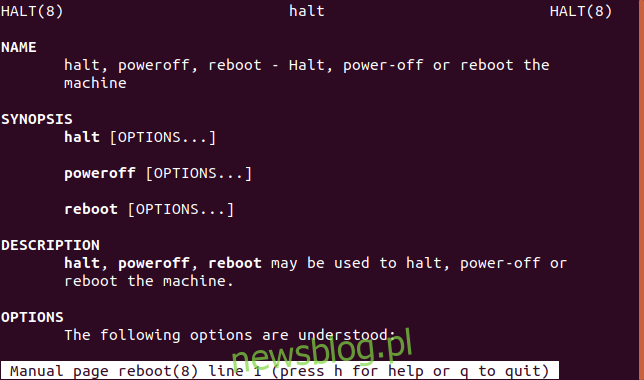
Co to oznacza?
Odpowiedź leży w systemie systemd, który zastąpił dawny system inicjalizacji System V. Fedora jako jedna z pierwszych dystrybucji zaczęła korzystać z systemd w 2011 roku, a wiele innych, w tym Debian i Ubuntu, przyjęło go od 2015 roku.
W dystrybucjach opartych na systemd polecenia związane z zamykaniem, restartowaniem, zatrzymywaniem i wyłączaniem zasilania są tak naprawdę skrótami dla polecenia systemctl. Umożliwia to zachowanie pewnej kompatybilności z dystrybucjami korzystającymi z systemu V. Dzięki temu skrypty powłoki oraz administratorzy systemu, którzy przywykli do System V, mogą bez problemu przenosić swoje skrypty na systemy oparte na systemd.
Jak korzystać z polecenia Shutdown
Przy zamykaniu lub ponownym uruchamianiu systemu z wieloma użytkownikami, warto zaplanować to z wyprzedzeniem. Trzeba ustalić, kiedy planujesz wyłączyć lub zrestartować komputer oraz powiadomić innych użytkowników systemu o nadchodzącym wyłączeniu. W przypadku prywatnego komputera, gdzie jesteś jedynym użytkownikiem, sprawa jest znacznie prostsza.
Aby wykonać którekolwiek z tych poleceń, musisz być członkiem grupy sudo, co oznacza, że posiadasz uprawnienia administratora. Jeśli polecenie, które chcesz wydać, ma zadziałać natychmiast i nie wpłynie na innych zalogowanych użytkowników, użycie sudo nie jest konieczne. Jeśli jednak napotkasz na odmowę, spróbuj ponownie z użyciem sudo.
Domyślnie polecenie shutdown zapewnia bezpieczne zatrzymanie wszystkich procesów, synchronizację systemów plików i wstrzymanie wszelkiej aktywności CPU. Następnie wysyła sygnał do sprzętu, aby wyłączyć zasilanie, co oznacza przejście do stanu „wyłączenia”.
Często używa się dodatkowych parametrów do polecenia shutdown, takich jak czas opóźnienia i wiadomość, która zostanie wysłana do zalogowanych użytkowników, aby ostrzec ich przed zamknięciem systemu. Na przykład, aby zaplanować wyłączenie za 15 minut, wpisz:
shutdown +15 Shutting down in 15 minutes!

W tym przypadku +15 oznacza, że wyłączenie nastąpi za 15 minut. Znak + jest opcjonalny; można po prostu wpisać 15.
Otrzymasz potwierdzenie zaplanowanego wyłączenia wraz z informacją o czasie, kiedy to nastąpi. Zalogowani użytkownicy otrzymają również podaną przez Ciebie wiadomość.
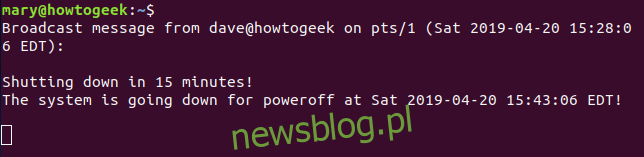
Aby anulować zaplanowane wyłączenie, użyj opcji -c (anuluj).
shutdown -c
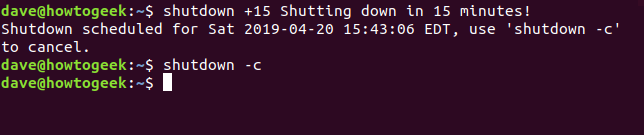
Choć nie otrzymasz informacji o anulowaniu zamknięcia, zalogowani użytkownicy będą o tym powiadomieni.
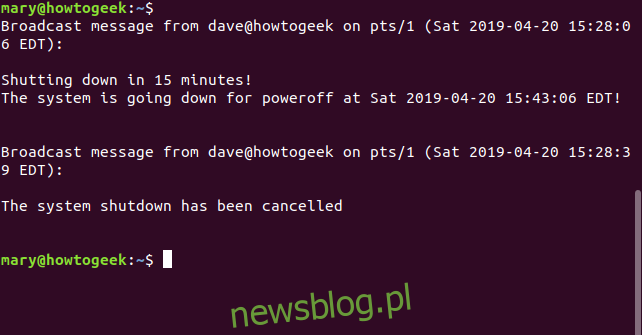
Jeśli nie określisz czasu, system zaplanuje wyłączenie na jedną minutę od teraz. Pamiętaj, że nie będziesz mógł wysłać wiadomości do zalogowanych użytkowników, jeśli nie podasz czasu.
shutdown

Jeżeli nie chcesz czekać ani minuty, możesz użyć słowa teraz jako parametru czasowego, co spowoduje natychmiastowe wyłączenie. Użycie teraz jest równoważne z użyciem +0.

Możesz także ustawić konkretną godzinę, na przykład 23:00. Musi ona być podana w formacie 24-godzinnym i z zachowaniem formatu GG:MM. Nowe logowania będą blokowane pięć minut przed zaplanowanym wyłączeniem.
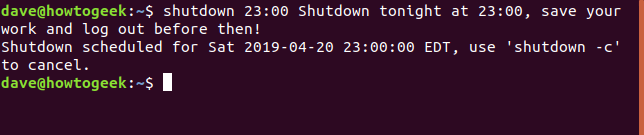
Domyślne działanie polecenia shutdown powoduje przejście komputera w stan wstrzymania, a następnie wyłączenie. Możesz jednak zmienić to zachowanie, stosując różne opcje wiersza poleceń.
Opcja -H (halt) wstrzymuje komputer, ale nie wyłącza go.
-P (poweroff) jest domyślną akcją, która przeprowadza komputer przez stan wstrzymania i następnie go wyłącza.
Opcja -r (reboot) zatrzymuje komputer, a następnie go restartuje.
Opcja -h (halt and poweroff) działa tak samo jak -P. W przypadku jednoczesnego użycia -h i -H, priorytet ma opcja -H.
Opcja -c (cancel) anuluje zaplanowane wyłączenie, zatrzymanie lub ponowne uruchomienie.
Przykład zaplanowanego ponownego uruchomienia:
shutdown -r 08:20 System rebooting at 08:20

Polecenia reboot, halt i poweroff
Te polecenia wykonują zadania zgodnie z ich nazwą. Każde z nich może jednak przyjąć dodatkowe opcje wiersza poleceń, aby dostosować ich działanie. Mimo to, nie ma sensu komplikować spraw. Najlepiej jest używać tych poleceń zgodnie z ich przeznaczeniem.
Jeśli chcesz natychmiast zrestartować komputer, użyj polecenia reboot. Aby wyłączyć zasilanie, użyj poweroff, a aby zatrzymać system, zastosuj halt.
reboot

halt

poweroff

Te polecenia działają natychmiast. Jeśli którekolwiek z nich zostanie odrzucone, dodaj sudo przed poleceniem. Pamiętaj, że odmowa często wynika z tego, że inni użytkownicy są zalogowani i ich sesje mają być zakończone.
Jakie polecenie wybrać?
W środowiskach wieloużytkownikowych korzystanie z polecenia shutdown do wykonywania tych operacji daje większą kontrolę. Możliwość planowania wyłączeń i restartów oraz wysyłania wiadomości do użytkowników jest nieoceniona. W przypadku komputerów używanych przez jednego użytkownika, polecenia reboot i poweroff zazwyczaj w pełni zaspokoją Twoje potrzeby.
newsblog.pl
Maciej – redaktor, pasjonat technologii i samozwańczy pogromca błędów w systemie Windows. Zna Linuxa lepiej niż własną lodówkę, a kawa to jego główne źródło zasilania. Pisze, testuje, naprawia – i czasem nawet wyłącza i włącza ponownie. W wolnych chwilach udaje, że odpoczywa, ale i tak kończy z laptopem na kolanach.